Pianificazione delle importazioni utilizzando Cron Jobs
I lavori Cron aiutano ad automatizzare le attività secondo una pianificazione. Sono come allarmi per il tuo computer, eseguono script o eseguono azioni in orari specifici. Risparmiano tempo automatizzando le attività ripetitive.
Per eseguire un’importazione di WordPress secondo una pianificazione, puoi impostare due processi cron sul tuo server. Questa funzione è inclusa in WP All Import immediatamente e ti consente di eseguire l’importazione automaticamente.
Pianificazione manuale e pianificazione automatica
WP All Import offre due modi diversi per automatizzare le importazioni. La prima opzione è creare manualmente i lavori cron sul tuo server. La seconda opzione è utilizzare il nostro servizio di pianificazione automatica a pagamento , in cui puoi impostare le tue importazioni in modo che vengano eseguite secondo una pianificazione da WP All Import invece di impostare lavori cron.
Questa guida si concentra sulla creazione manuale dei lavori cron.
Come funzionano i lavori manuali Cron
Ogni volta che viene eseguito un processo cron di importazione, WP All Import scaricherà il tuo file XML o CSV dalla fonte specificata e aggiornerà, eliminerà e creerà post sul tuo sito in base alle tue impostazioni.
Per impostare un’importazione ricorrente utilizzando i processi cron, specifica l’URL del tuo file XML o CSV nella pagina Impostazioni di importazione . Questo può essere attivato anche quando si utilizza un’origine file FTP o SFTP o quando si utilizza l’ opzione Usa file esistente .
Successivamente, visita il collegamento Opzioni di pianificazione nella pagina Tutte le importazioni › Gestisci importazioni per aprire la schermata Opzioni di pianificazione.
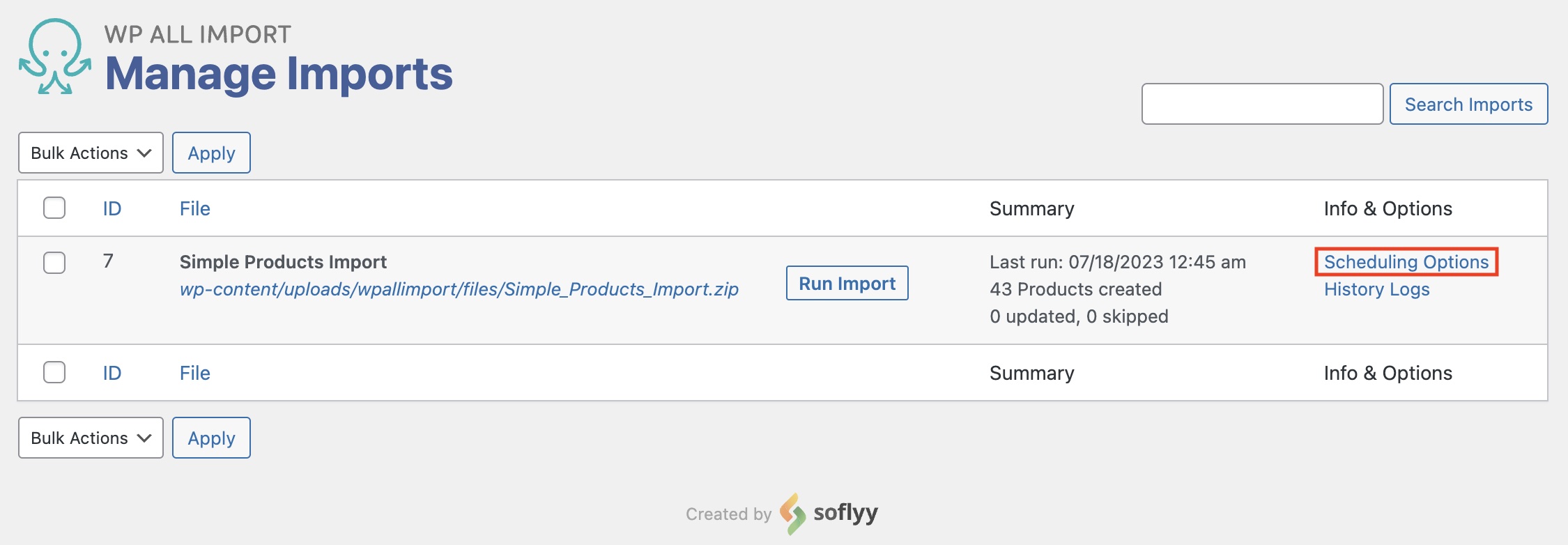
Opzioni di pianificazione dei lavori Cron manuali
È necessario scegliere l’ opzione di pianificazione manuale qui:
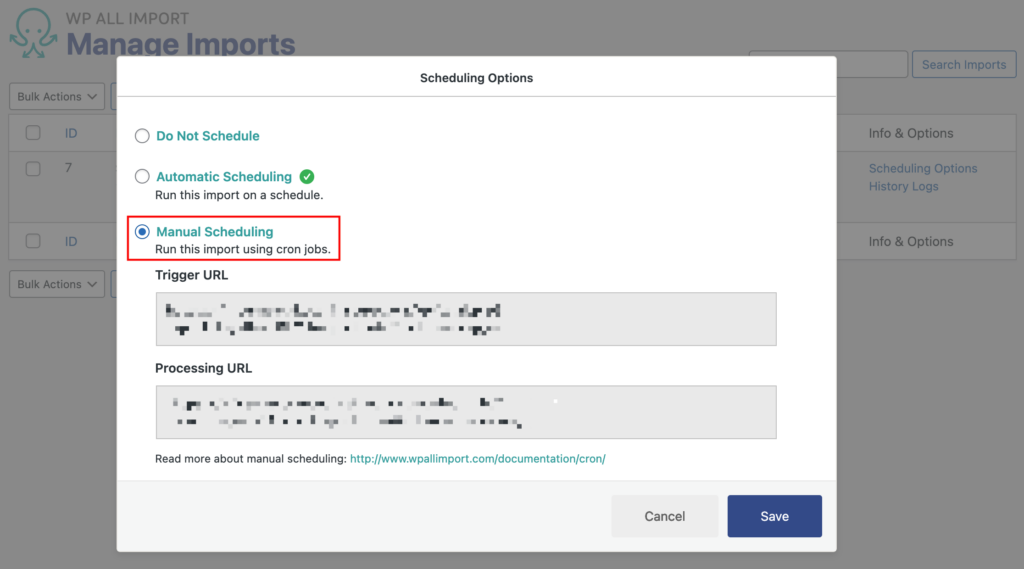
Trigger URL
https://web.antelma.com/wp-load.php?import_key=2Oy4yiju&import_id=22&action=trigger
Processing URL
https://web.antelma.com/wp-load.php?import_key=2Oy4yiju&import_id=22&action=processing
Lavori Cron manuali Controlla gli URL
Puoi ignorare il pulsante Salva , poiché non è necessario salvare nulla in questa schermata. Gli URL del processo cron sono sempre attivi.
Ogni importazione ha due URL cron: un URL di attivazione e un URL di elaborazione.
L’URL del trigger sarà simile a questo:
http://web.antelma.com/wp-load.php?import_key=[YOUR_SECRET_KEY]&import_id=[YOUR_IMPORT_ID]&action=trigger
L’URL di elaborazione sarà simile a questo:
http://web.antelma.com/wp-load.php?import_key=[YOUR_SECRET_KEY]&import_id=[YOUR_IMPORT_ID]&action=processing
Puoi trovare la chiave segreta nella schermata All Import › Impostazioni e l’ID di importazione nella schermata All Import › Gestisci importazioni .
Se desideri eseguire l’importazione ogni 24 ore, devi eseguire l’URL di attivazione ogni 24 ore. Se desideri eseguire l’importazione una volta alla settimana, dovresti eseguire l’URL di attivazione ogni settimana.
L’URL di elaborazione deve essere eseguito ogni due minuti perché potrebbe non completare l’importazione in una sola esecuzione. Il motivo è che molti host prevedono tempi massimi di esecuzione degli script, quindi lo script di elaborazione potrebbe completare solo una piccola percentuale dell’importazione prima che scada.
Se questo è il caso e lo script di elaborazione viene eseguito nuovamente dopo due minuti, controlla se l’importazione è terminata o se c’è ancora del lavoro da fare. Se c’è del lavoro da fare, importerà i post il più a lungo possibile o due minuti, a seconda di quale periodo è più lungo.
Alla successiva esecuzione dello script di elaborazione, verrà verificato se è necessario eseguire ulteriore lavoro sull’importazione. Se è così, lo farà. In caso contrario, l’importazione verrà “annullata”, il che significa che lo script di elaborazione non avrà alcun effetto finché l’importazione non verrà nuovamente attivata dalla successiva esecuzione dello script di attivazione.
Oltre agli URL di trigger e di elaborazione, è disponibile un URL di annullamento per annullare l’esecuzione del processo cron:
L’URL di annullamento sarà simile a questo:
http://web.antelma.com/wp-load.php?import_key=[YOUR_SECRET_KEY]&import_id=[YOUR_IMPORT_ID]&action=cancel
Configurazione corretta dei lavori Cron
Le istruzioni per l’impostazione dei processi cron variano a seconda degli host. Spesso puoi farlo nel pannello di controllo del tuo web hosting.
Per creare un processo cron che raggiunga gli URL cron, viene spesso utilizzato il comando wget. Di seguito sono riportati alcuni esempi di comandi cron (non tutte le opzioni funzionano con tutti gli host, quindi dovresti chiedere assistenza al tuo host):
wget –spider “http://web.antelma.com/wp-load.php?import_key=[YOUR_SECRET_KEY]&import_id=[YOUR_IMPORT_ID]&action=trigger&rand=”$RANDOM
wget -q -O – “http://web.antelma.com/wp-load.php?import_key=[YOUR_SECRET_KEY]&import_id=[YOUR_IMPORT_ID]&action=trigger&rand=”$RANDOM
curl “http://web.antelma.com/wp-load.php?import_key=[YOUR_SECRET_KEY]&import_id=[YOUR_IMPORT_ID]&action=trigger&rand=”$RANDOM
lynx “http://web.antelma.com/wp-load.php?import_key=[YOUR_SECRET_KEY]&import_id=[YOUR_IMPORT_ID]&action=trigger&rand=”$RANDOM
Come visto in questi esempi, utilizziamo un parametro $RANDOM come tecnica di busting della cache. Ciò è particolarmente utile nei server in cui la memorizzazione nella cache pesante non consente ai lavori cron di funzionare correttamente.
Importa qualsiasi CSV, XML o Excel su WordPress
Pianificazione Cron
Immagini e gallerie
Campi personalizzati
Categorie e tag
Woo, ACF, Meta Box, JetEngine
Visualizza i prezzi
Tour del prodotto
Modello email per chiedere supporto all’host
Per chiedere al tuo provider di hosting web di configurare il cron per te, utilizza questo modello di email:
Ciao supporto,
Per favore imposta due lavori cron.
CRON JOB 1
Recupera questo URL ogni 24 ore: http://web.antelma.com/wp-load.php?import_key=[YOUR_SECRET_KEY]&import_id=[YOUR_IMPORT_ID]&action=trigger
CRON JOB 2
Recupera questo URL ogni 2 minuti: http://web.antelma.com/wp-load.php?import_key=[YOUR_SECRET_KEY]&import_id=[YOUR_IMPORT_ID]&action=processing
Grazie,
il tuo nome
Se il tuo host web non dispone della funzionalità cron, puoi utilizzare un servizio esterno come EasyCron .
Chiama gli URL Cron dalla riga di comando
Puoi chiamare gli URL cron di WP All Import e WP All Export dalla riga di comando. Ciò potrebbe essere necessario se la configurazione del tuo sito non consente chiamate in entrata ai normali URL cron.
Dovrebbe assomigliare a qualcosa di simile a questo:
/path/to/your/php-cgi /path/to/yourwordpressinstall/wp-load.php import_key=ABC123 import_id=5 action=trigger
/path/to/your/php-cgi /path/to/yourwordpressinstall/wp-load.php import_key=ABC123 import_id=5 action=processing
Nota: è necessario utilizzare il binario php-cgi altrimenti i parametri non verranno passati correttamente.
Funziona solo dal backend e quindi bisogna avere una speciale autorizzazione.